Як виправити помилку очікування операції War Thunder?
У цій статті ми спробуємо усунути помилку «Час очікування операції минув», з якою гравці War Thunder стикаються в грі.

Гравці War Thunder стикаються з помилкою «Час очікування операції минув» у грі, і їхній доступ до гри обмежено. Якщо ви зіткнulися з такою проблемою і не знаєте, що робити, ви можете знайти рішення, дотримуючись порад, які ми надамо нижче.
Чому я стикаюся з помилкою War Thunder Operation Timed Out Error?
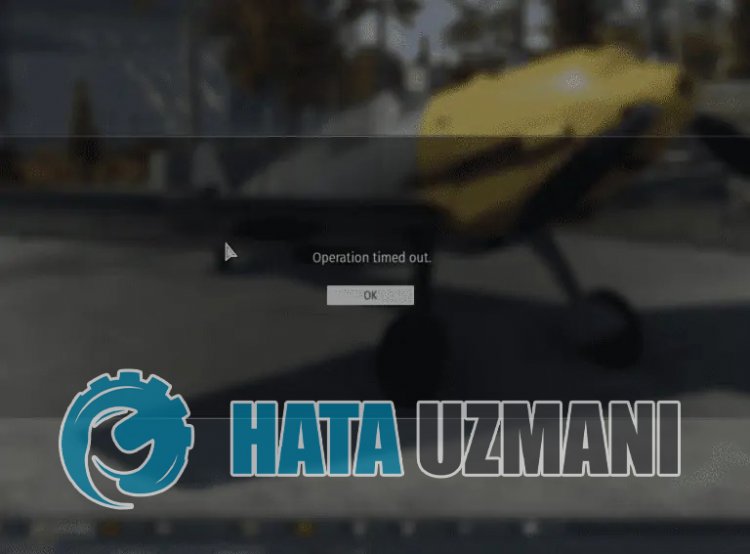
Помилка «Час очікування операції минув», з якою стикаються гравці War Thunder у грі, зазвичай спричинена тим, що ігрові сервери перебувають на технічному обслуговуванні. Звичайно, ми можемо зіткнутися з такою помилкою не тільки через цю проблему, а й через багато інших проблем. Для цього ми спробуємо вирішити проблему, надавши вам кілька пропозицій.
Як виправити помилку очікування операції War Thunder
Ми можемо вирішити проблему, дотримуючись наведених нижче пропозицій щодо виправлення цієї помилки.
1-) Перевірте сервери
Обслуговування гри розробниками гри може спричинити такі проблеми. Для цього ми можемо зрозуміти, що викликає проблему, перевіривши сервери. Звичайно, не тільки через технічне обслуговування гри, але й збій серверів може спричинити цю проблему.
Ми можемо контрulювати сервери гри War Thunder за допомогою сайту DownDetector для перевірки.
Перевірте сервери на сторінці стану DownDetector.
Ми можемо перевірити сервери, перейшовши за посиланням, яке ми залишили вище. Ви можете переглянути сервер або інше технічне обслуговування, перевіривши сторінку Twitter, де розробники ігор War Thunder зараз діляться, щоб ми могли миттєво перевірити технічне обслуговування серверів.
Перевірте офіційний обліковий запис War Thunder у Twitter.
2-) Перезапустіть гру
Інтенсивний попит на ігрові сервери може призвести до виникнення таких помилок. Для цього повністю закрийте гру, перезапустіть її та перевірте, чи проблема не зникає.
3-) Перезавантажте комп’ютер
Хоча це може здатися простою пропозицією, вона може допомогти нам вирішити різні подібні помилки. Для цього можна перезавантажити комп’ютер і перевірити, чи проблема не зникає.
4-) Перевірте підключення
Проблема з підключенням до Інтернету може викликати багато помилок. Якщо ваше інтернет-з’єднання сповільнюється або розривається, давайте кілька порад, як це виправити.
- Якщо швидкість вашого Інтернету сповільнюється, вимкніть і знову ввімкніть модем. Цей процес трохи розвантажить ваш Інтернет.
- Ми можемо усунути проблему, очистивши інтернет-кеш.
Очистити кеш DNS
- Введіть «cmd» на початковому екрані пошуку та запустіть його як адміністратор.
- Екран командного рядка введіть один за одним наведені нижче рядки коду та натисніть enter.
- ipconfig /flushdns
- netsh int ipv4 reset
- netsh int ipv6 reset
- netsh winhttp reset proxy
- скидання netsh winsock
- ipconfig /release
- ipconfig /renew
- ipconfig /registerdns
- скидання tcp інтерфейсу netsh
- netsh int ip reset
- netsh int tcp set global autotuninglevel=normal
- Після цієї операції буде показано, що ваш кеш DNS і проксі успішно очищено.
Після цього процесу ви можете відкрити гру, перезавантаживши комп’ютер. Якщо проблема не зникає, перейдемо до іншої пропозиції.
5-) Вимкніть і ввімкніть модем
Вимкніть модем, зачекайте 20 секунд і знову ввімкніть його. Під час цього процесу ваша ip-адреса зміниться, що запобіжить різним мережевим проблемам. Якщо проблема не зникає, перейдемо до іншої пропозиції.
6-) Зареєструйте інший DNS-сервер
Ми можемо усунути проблему, зареєструвавши інший dns-сервер на комп'ютері.
- Відкрийте Панель керування та виберіть Мережа та Інтернет
- Відкрийте Центр мереж і спільного доступу на екрані, що відкриється.
- Натисніть «Змінити налаштування адаптера» ліворуч.
- Натисніть правою кнопкою миші тип підключення, щоб відкрити меню «Властивості».
- Двічі клацніть Інтернет-протокul версії 4 (TCP /IPv4).
- Давайте застосуємо налаштування, ввівши DNS-сервер Google, який ми надамо нижче.
- Бажаний сервер DNS: 8.8.8.8
- Інший DNS-сервер: 8.8.4.4
- Потім клацніть параметр Перевірити налаштування під час виходу та натисніть кнопку OK, щоб виконати дії.
Після цього процесу перезавантажте комп’ютер і запустіть гру War Thunder.
Так, друзі, ми вирішили нашу проблему під цим загulовком. Якщо проблема не зникає, ви можете запитати про помилки, які виникли, увійшовши на нашу платформу ФОРУМ.
![Як виправити помилку сервера YouTube [400]?](https://www.hatauzmani.com/uploads/images/202403/image_380x226_65f1745c66570.jpg)


















